Sådan låser du op iPad uden kodeord / adgangskode
Har du nogensinde låst ud af din iPad detdu har forladt dit barn med, og de forsøgte at logge ind og indtaste den forkerte adgangskode flere gange? Nå er dette et fælles scenario med de fleste forældre eller personer, der har unge søskende adgang til deres iPhone eller iPads. Så hvad har du tænkt på for at komme ind i din iPad sikkert? Hvis du tænker hvordan man låser op for iPad uden adgangskode, så har vi nogle hurtige løsninger til dig her.
Fortsæt læsning for at udforske!
- Way1: Sådan låser du iPad op uden adgangskode / adgangskode med det samme af Tenorshare 4uKey
- Way2: Lås op iPad uden kodeord via iTunes
- Way3: Lås op iPad uden adgangskode i gendannelsestilstand
- Way4: Lås iPad uden kode via Find My iPhone
- Vej 5: Sådan låser du iPad op uden adgangskode af Siri
Way1: Sådan låser du iPad op uden adgangskode / adgangskode med det samme af Tenorshare 4uKey
Mens du er bekymret for, hvordan du låser op iPad uden adgangskode, har vi et ekstraordinært værktøj til dig. Tenorshare 4uKey er blandt de højeste troværdige værktøjer, som dukan stole på, når det kommer til at låse iPad sans et kodeord, kan ingenting slå det. Du kan også fabriks nulstille din iPad eller iPhone, da softwaren ikke kun låser enheder, men hjælper dig med at fabriksindstille dem også. Du kan bruge det både på en Mac eller en Windows-computer som din bekvemmelighed. Med dette værktøj kan du omgå den glemte adgangskode til iPad uden meget besvær. Det kan slippe af med enhver form for adgangskode, det være sig Face ID, Touch ID eller 4 til 6 cifrede adgangskoder. Den understøtter de nyeste iOS-versioner og de nyeste iOS-enheder.
Trin 1: Tag din kopi af Tenorshare 4uKey fra sit websted, og installer og lancer den. Slut din låste iPad til din pc og tryk på knappen "Start" over 4uKey-grænsefladen.
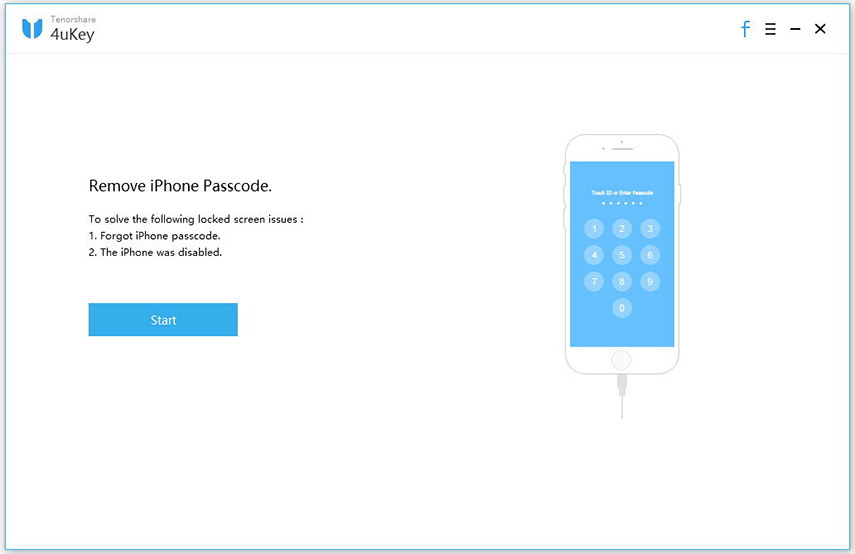
Trin 2: Fra den kommende skærm skal du blot trykke på knappen "Download", når softwaren registrerer den nyeste kompatible firmwareversion til den.

Trin 3: Når downloadet er færdig, skal du trykke på knappen "Start unlock" og vente på, at processen skal fuldføres. I løbet af et øjeblik vil din iPad blive låst op igen.
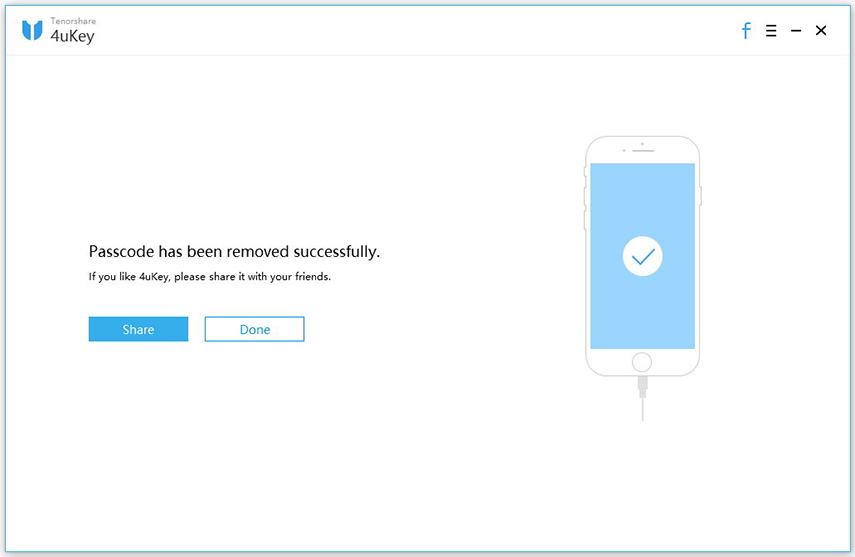
Way2: Lås op iPad uden kodeord via iTunes
For iTunes-synkroniserede enheder er der en traditionelmåde at gøre dette på. I denne del af artiklen viser vi, hvordan du låser op for iPad uden adgangskode via iTunes. Det er almindeligt at tage enhedskopiering, før du kører processen, da der er risiko for tab af data, når enheden bliver nulstillet, mens du låser den op. Her er vejledningen:
1. Opdater din iTunes til den nyeste version på din computer, der er kompatibel med computeren og på din iPad. Fra iTunes-grænsefladen skal du trykke på dit iPad-navn fra øverste venstre hjørne.
2. Klik på fanen "Sammendrag", og følg derefter på knappen "Gendan iPad ..." derovre.

3. Nu er din iPad slettet af alle data og låst op. Du skal opsætte det igen med nye adgangskoder og Touch ID'er.
Way3: Lås op iPad uden adgangskode i gendannelsestilstand
Nå har du set, hvordan du låser op for iPad udenadgangskode, når du har synkroniseret din iPad, før du taber adgang til den. Men hvad hvis kodeordet går tabt eller glemt, når du ikke har synkroniseret eller tillid til det med en computer? I sådanne tilfælde kommer "Recovery Mode" i redning. Sådan låses du op iPad uden kodeord:
1. Først starter iTunes på din computer og derefter får din iPad tilsluttet med et USB-kabel.
2. For at sætte din iPad i "Recovery Mode" skal du holde knappen "Home" og "Sleep / Wake" samtidigt, indtil du kan se "Connect to iTunes" på skærmen.
3. På iTunes-skærmen skal du trykke på "Gendan" og derefter oprette din iPad igen.

Way4: Lås iPad uden kode via Find My iPhone
For iPads, der ikke blev synkroniseret med iTunes, dukan alternativt lede efter andre metoder til at låse den låste enhed op, dvs. ved at bruge "Find min telefon". Til dette skal du have aktiveret Find My iPhone-funktion fra din iCloud over din iPad. Her er hvad du behøver at vide om, hvordan du låser op iPad uden adgangskode.
1. Gå til www.iCloud.com/#find> Indtast Apple ID-legitimationsoplysninger> "Find My iPhone".
2. Tryk på "Alle enheder"> vælg dit iPadnavn her.

3. Tryk på "Slet iPhone / iPad", og din enhed nulstilles til fabriksindstilling og bliver låst op.

Bemærk: Når du forsøger at lære at låse op iPad uden kodeord ved hjælp af ovenstående 4 metoder. Sørg for at tage en sikkerhedskopi regelmæssigt. Disse metoder fabriksindstiller din iPad og har tendens til at miste data.
Vej 5: Sådan låser du iPad op uden adgangskode af Siri
iCloud giver dig en anden metode til at forstå, hvordan du låser op for iPad uden adgangskode. Her bruger vi Siri til redning.
1. Hold knappen "Home" nede, indtil "Siri" ikke er aktiveret på din iPad. Når "Siri" jeg på din kommando spørger "Hvad er klokken nu?". Vent til "Siri" for at svare ved at vise den lokale tid.
2. Tryk nu på urikonet og indtast menuen World Clock. Tryk på "+" -tegnet for at tilføje et ekstra ur.

Skriv noget i søgefeltet, og tryk derefter på "Vælg alle". Klik nu på "Del".

Tryk på fanen "Besked" nu. Det vil lancere et nyt meddelelsesvindue. For at vælge indstillingen "Indsæt" skal du holde feltet "Til". Vent nogle få sekunder og tryk på "Home" knappen og få adgang til skærmen "Home". Nu har du omgået adgangskoden og låst iPad op med succes.

Konklusion
Fra ovenstående artikel vil vi anbefale dig attil Tenorshare 4uKey, for en sikker og pålidelig iPad-oplåsning. Der er ingen sammenligning med det på tværs af markedet, når det kommer til at omgå nogen form for adgangskoder på iOS-enheder. Du er velkommen til at give dig kommentarer, hvis du har spørgsmål.









